Vil du installere tilpasset rom uten å miste data? Android-brukere har friheten til tilpasning i en slik grad at ingen andre operativsystemer kan komme i nærheten. Den største motstanderen til Android er iOS, og den mangler til og med essensielle funksjoner for personalisering.
På den annen side kan Android-brukere endre fonter, lanseringer, ikoner og standardapper, og avanserte brukere kan gå opp til å installere tilpassede ROM-er fra tredjeparter for å fullstendig endre programvaren på telefonen.
I dag er det vanlig å installere en tilpasset ROM blant Android-entusiaster. Folk elsker å prøve ut nye ROM-er for å øke funksjonene uten å få en ny telefon.
Men det største problemet med å installere tilpasset ROM er at appene og dataene dine blir slettet. Folk som installerer tilpassede ROM-er, må installere hver app på nytt og logge på dem ettersom alle dataene til appene slettes.
Hvis du vil installere en tilpasset ROM, eller oppdatere ROM-en din og trenger en måte å installere tilpasset ROM på uten å miste data, har vi løsningen for deg.
Vi er tilbake igjen med en ny artikkel, og vi vil presentere deg med måtene å installere og oppdatere din egendefinerte ROM uten å miste data. Så la oss komme til det.
Innholdsfortegnelse
Installer tilpasset ROM uten å miste data.
Nedenfor er trinnene for å installere tilpasset ROM uten å miste data. Følg dem nøye, siden det å rote til noe kan føre til en murt enhet.
Vi er ikke ansvarlige for eventuelle tap. Så vi anbefaler å være veldig forsiktig.
Trinn for å installere tilpasset ROM uten å miste data er:
Trinn 1. Last ned og Installer Titanium Backup.
Trinn 2. Gi den root-tillatelser.
Trinn 3. Klikk deretter på fanen for sikkerhetskopiering/gjenoppretting og trykk på menyknappen.
Trinn 4. Under «Batch»-alternativet velger du Sikkerhetskopier alle brukerapper.
Trinn 5. Etter at sikkerhetskopieringsprosessen er fullført, gå tilbake og sikkerhetskopier alle andre data som bokmerker, logger, kalendere, WiFi osv.
Trinn 6. Start opp i gjenoppretting, og installer din egendefinerte ROM. Pass på at du ikke tørker av SD-kortet og lagringen i denne prosessen.

Trinn 7. Etter å ha satt opp din nye ROM, installer Titanium Backup igjen.
Trinn 8. Gå til sikkerhetskopigjenopprettingsfanen og under batch. Handlinger velger «Gjenopprett alle manglende apper + systemdata».
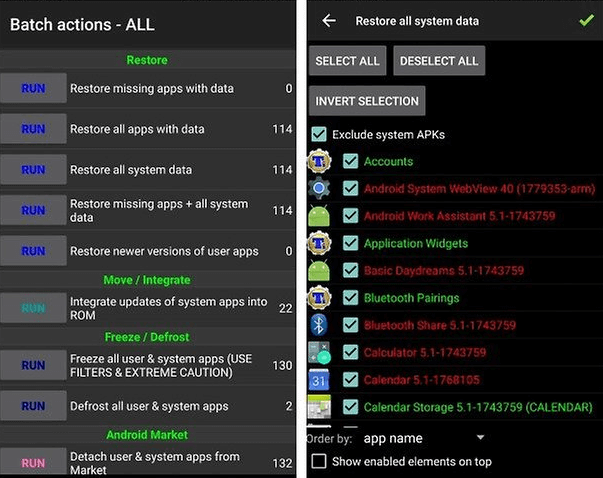
Trinn 9. Vent til prosessen er fullført, og alle dataene dine vil være tilbake i telefonen din som den pleide å være.
Oppdater tilpasset ROM uten å miste data.
Hvis du oppdaterer ROM-en eller installerer den på nytt, er det enda mer behagelig å holde appene og dataene dine trygge. Bare følg trinnene nedenfor for å oppdatere den tilpassede ROM-en uten å miste data.
Trinn 1. Lag en fullstendig sikkerhetskopi av ROM-en din ved å bruke gjenoppretting.
Trinn 2. Tørk deretter de nødvendige partisjonene og installer den oppdaterte ROM-en. Pass også på at du ikke rengjør oppbevaring.
Trinn 3. Gå til gjenoppretting og gjenoppretting av datapartisjonen.
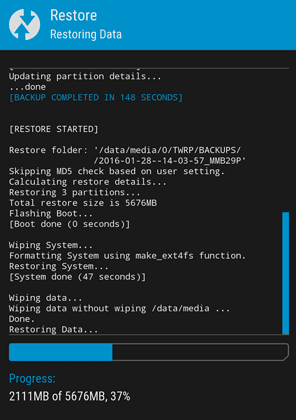
Trinn 4. Tørk cache.
Trinn 5. Start deretter systemet på nytt.
På denne måten kan du derfor installere eller oppdatere din egendefinerte ROM på Android uten å miste data.
Avslutningsvis er dette den enkleste og mest fungerende guiden om hvordan du installerer tilpasset ROM uten å miste data. Hvis du trenger hjelp eller assistanse angående prosedyren ovenfor, kan du gjerne kontakte oss. Fortell oss hvilken ROM du bruker og hvorfor i kommentarene nedenfor.

